ဒီနည္းလမ္းေလးက သိထားသူမ်ားလည္း
ရိွၾကေပမယ့္ ႐ုတ္တရက္ ဖိုင္ဆိုက္အႀကီးေတြ ပို႕ခ်င္ၿပီဆိုရင္
ေမ့ေနတတ္ၾကပါတယ္။ ႐ံုးလုပ္ငန္းဆိုင္ရာနဲ႕ မိသားစု၊ မိတ္ေဆြအခ်င္းခ်င္း
ဖိုင္ဆိုက္ႀကီးႀကီးမားမားေတြ Upload လုပ္စရာမလိုဘဲ
ခ်က္ခ်င္းေပးႏိုင္တယ္ဆိုေတာ့ အခ်ိန္ကုန္ အေတာ္သက္သာသြားပါတယ္။ Opera Web
Browser ကို အသံုးျပဳရပါမယ္။
အသံုးျပဳပံုကေတာ့...
၁။ Opera web browser ကို Download ယူၿပီး သင့္စက္ထဲ သြင္းထားလိုက္ပါ။ Click
၂။ စက္ထဲ Install လုပ္ၿပီးတာနဲ႔ my.opera.com မွာ အေကာင့္တစ္ခု ေဆာက္လုိက္ပါ။ Click
၃။ ေအာက္ပါအတိုင္း my.opera.com မွ ကုိယ္ပိုင္စာမ်က္ႏွာတစ္ခုကို
ရရိွလာတာနဲ႔ Menu bar ထဲက Unite ကို ကလစ္ႏွိပ္ပါ။ Unite page ေပၚလာလွ်င္
Discover Opera Unite ကို ကလစ္ထပ္ႏွိပ္ပါ။
၄။ Application မ်ားစြာပါရိွတဲ့ စာမ်က္ႏွာျမင္ေတြ႕ရၿပီဆိုရင္
ေအာက္ပါပံုအတိုင္း File Sharing ကို install application ကို
ကလစ္ႏွိပ္လိုက္ပါ။
၅။ အပိုင္း ၂ မွာ ေဆာက္ခဲ့တဲ့ အေကာင့္ နံမည္နဲ႕ လွ်ဳိ႕ဝွက္စာကို ဤေနရာတြင္
ျဖည့္ပါ။ အင္တာနက္ကေဖးတြင္ အသံုးျပဳသူမ်ား Remember Password ကို
အမွန္ျခစ္ျဖဳတ္ဖို႔ အႀကံျပဳခ်င္ပါတယ္။ ၿပီလွ်င္ OK ကို ကလစ္ႏွိပ္ပါ။
ေနာက္တစ္မ်က္ႏွာမွာ အမည္ေရြးခိုင္း ၿပီး Setting ကိုလည္း
ေရြးခိုင္းလာပါလိမ့္မယ္။ OK ကိုသာ ကလစ္ႏွိပ္လိုက္ပါ။
၆။ ဘယ္ဘက္နားမွာ Opera Panel မျမင္ေတြ႕ဘူးဆိုလွ်င္ ဘယ္ဘက္ေအာက္ေျခ ေထာင့္နားမွာရိွတဲ့ Panel ပံုစံငယ္ကို ကလစ္လုပ္ပါ။
၇။ Panel ျမင္ေတြ႕ရၿပီဆိုရင္ Unite ပံုစံငယ္ကို ကလစ္ႏွိပ္ပါ။
၈။ File Sharing Setting ပံုစံငယ္ကို ကလစ္ႏွိပ္ပါ။
၉။ File Sharing အစား မိမိေပးခ်င္တဲ့ အမည္ကိုေရြးေပးႏိုင္ၿပီး Choose
ကိုကလစ္ႏွိပ္ပါ။ Window Browser က်လာပါလိမ့္မယ္။ မိမိပို႕ခ်င္တဲ့
ဖိုင္ထားရိွရာ Folder ကိုေရြးခ်ယ္ၿပီး OK ကိုကလစ္ႏွိပ္လိုက္ပါ။ အဲဒီေနရာမွ
အႀကံျပဳခ်င္တာကေတာ့ အင္တာနက္ဆိုင္မွာ အသံုးျပဳသူမ်ားအတြက္
မိမိယူေဆာင္လာတဲ့ (Storage Device, Memory Stick, Thumb Drive)
ဘယ္လိုပဲေခၚေခၚ အဲဒီအထဲက ဖိုင္ကို ဆိုင္သံုးကြန္ျပဴတာအတြင္း မွတ္ရလြယ္တဲ့
တစ္ေနရာရာကို အရင္ကူးယူထားၿပီးမွ ကြန္ျပဴတာအတြင္းက Folder နဲ႕ပဲ Share
ေစခ်င္ပါတယ္။ USB နဲ႕ ခ်ိတ္ဆက္ထားတဲ့ Storage Device ထဲကေန Share
မယ္ဆိုရင္ USB Data Transfer Rate တစ္ဆင့္ခံေနတဲ့အတြက္ တစ္ဖက္လူ Download
လုပ္ရာမွာ မလိုအပ္ဘဲ အခ်ိန္ၾကာျမင့္ေစပါတယ္။ တစ္ဖက္လူ Download
ၿပီးသြားရင္ေတာ့ အင္တာနက္ကေဖး ကြန္ျပဴတာထဲ ကူးယူထားခဲ့တဲ့ File ကို
ျပန္ဖ်က္ခဲ့ဖို႔ မေမ့ပါနဲ႔ဦး။ ကိုယ္ေရးကိုယ္တာ ကိစၥေတြကို သတင္းစာထဲ
ထည့္ေၾကာ္ျငာသလို ျဖစ္သြားပါလိမ့္မယ္။
၁၀။ ၿပီးေနာက္ မိမိ Share ထားတဲ့ Folder အတြင္းပါရိွတဲ့ File ေတြကို
ျမင္ေတြ႕ရမွာျဖစ္ၿပီး ညာဘက္တြင္ Sharing box ေလးေပၚလာမွာျဖစ္ပါတယ္။ အဲဒီမွာ
ႏွစ္ပိုင္းကြဲသြားပါတယ္။ Password ကာထားတာနဲ႔ မကာထားတာပါ။ Password
ကာထားတဲ့ အင္တာနက္လိပ္စာဟာ Single Click Login box ထဲမွာ ေပၚေနမွာျဖစ္ၿပီး
password ကိုလည္း ျပထားပါတယ္။ မိမိစိတ္ႀကိဳက္ password ကိုေျပာင္းၿပီး
save ထားႏိုင္ပါတယ္။ အင္တာနက္လိပ္စာကို တစ္ဖက္ download ရယူခ်င္တဲ့သူကို
ေပးလိုက္ရပါမယ္။ လူအမ်ားကို ေပးခ်င္တဲ့ အခ်က္အလက္ေတြဆိုရင္ password
မကာထားတဲ့ Public ကိုေရြးခ်ယ္ၿပီး Single Click Login box မွာပါရိွတဲ့
အင္တာနက္လိပ္စာကို တစ္ဖက္လူမ်ားအား မွ်ေဝလိုက္ပါ။ Upload လုပ္စရာမလိုဘဲ
တစ္ဖက္လူ Download လုပ္လို႕ရသြားပါၿပီ။
၁၁။ Panel က မ်က္စိ႐ႈပ္လို႕ ေဖ်ာက္ထားခ်င္တယ္ဆိုရင္ အဆင့္ ၆
မွာေဖာ္ျပခဲ့တဲ့အတိုင္း Panel ပံုစံငယ္ေလးကို ျပန္ႏွိပ္လိုက္ပါ။ ေအာက္ပါ
နည္းလမ္းနဲ႕လည္း Unite page ကို လြယ္ကူစြာ ျပန္သြားႏိုင္ပါတယ္။
၁၂။ အေရးအႀကီးဆံုးအပိုင္းကို ေရာက္ပါၿပီ၊ သင့္ရဲ႕ Opera web browser ကို
တစ္ဖက္လူ Download လုပ္ေနခ်ိန္အတြင္း မပိတ္ရပါဘူး။ ပိတ္မိရင္လည္း
ေမးပါလိမ့္မယ္ Exit နဲ႕အၿပီးပိတ္ပစ္လိုက္ရင္ တစ္ဖက္လူ Download
ရပ္သြားပါလိမ့္မယ္။ Hide လုပ္ထားမယ္ဆိုရင္ေတာ့ သင့္ျမင္ကြင္းကသာ
ေပ်ာက္ေနေပမဲ့ ညာဘက္ေအာက္ ေထာင့္နားမွာ Opera browser ပံုစံငယ္ရိွေနၿပီး
တစ္ဖက္လူ Download ဆက္လုပ္လို႕ရတာကို ေတြ႕ျမင္ရမွာျဖစ္ပါတယ္။ Opera
ပိတ္လို႕မရဘူးဆိုမွေတာ့ Computer လည္း ပိတ္ထားလို႕ မရဘူးေပါ့။ သင့္စက္ထဲက
တစ္ဖက္လူတိုက္႐ိုက္ ယူေနရတာပါ။ ဒါေၾကာင့္ မိသားစု၊ မိတ္ေဆြ၊
လုပ္ငန္းဆိုင္ရာမ်ားနဲ႕ အင္တာနက္မွာ ေတြ႕တုန္းေလး မွ်ေဝဖို႔
အဓိကျဖစ္ေနပါတယ္။ အားသာခ်က္ကေတာ့ Upload လုပ္စရာမလိုတဲ့အျပင္ Folder လိုက္
မွ်ေဝေပးထားႏိုင္တဲ့အတြက္ ႏွစ္သက္ရာကိုေရြးခ်ယ္ Download
လုပ္ယူသြားႏိုင္တာပါပဲ။ မိမိကြန္ျပဴတာ
ပိတ္ထားလည္း Download ေပးေနခ်င္သူမ်ား၊ Upload တင္ျခင္းနဲ႔ Download
ယူျခင္းကို ေလ့လာခ်င္သူမ်ားအတြက္ (ေနမင္းေမာင္) ရဲ႕ ပို႕စ္ကို
ညႊန္ျပလိုက္ပါတယ္။ Click
အျခား Opera Unite မ်ားကိုလည္း စမ္းသံုးၾကည့္ေစခ်င္ပါတယ္။ လိုအပ္တာရိွရင္လည္း အႀကံျပဳခ်က္ေရးသြားႏိုင္ပါတယ္။ အဆင္ေျပၾကပါေစ။
Source : Opera
မူရင္း။ ။ လမ္းသစ္
Subscribe to:
Post Comments (Atom)




















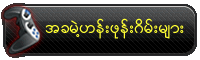
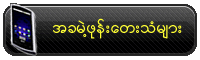





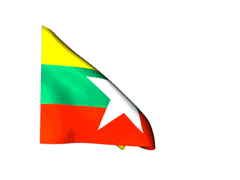















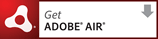
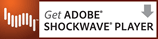





















.jpg)









No comments:
Post a Comment